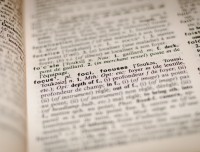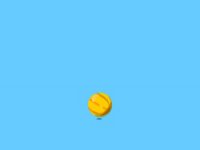如何快速让一个小圆点抽风(2)
根据CCSmear存在于扭曲分类中加上这么简单的参数面板,相信大家很容易就能理解这个CCSmear能够实现什么样的效果。我们试着来改变一下参数,Reach=45;Radius=45(说明:Reach和Radius数值尽量相近,以保证小圆点的圆度,而数值越大扭曲的程度也会越大,这里我只是大概设置了一下参数,大家可以随便调戏一下这些参数),如下图:
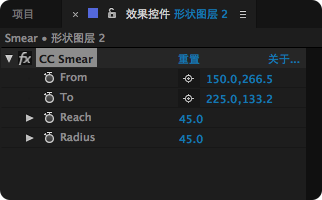
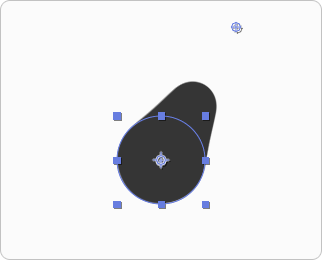
没错,那么“From”和“To”就是影响扭曲方向的坐标点,“From”一般默认在图形的原点位置,“To”就是这个扭曲的方向。到这里我们就已经完成了70%了。
我们试着移动小圆点,发现“From”和“To”并没有跟随着小圆点一起移动,且出现了诡异的扭曲,如下图:
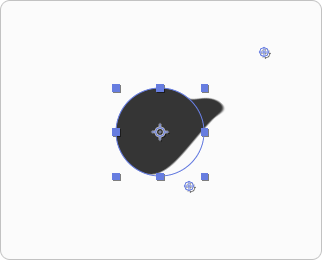
所以我们接下来的工作就是要让“From”和“To”跟随着小圆点。那么怎么跟随呢?没错,还是用表达式。前面的文章中我们已经成功的利用表达式链接各种属性,这里还是熟悉的操作,熟悉的味道。我们让“From”和“To”关联小圆点的位置属性,具体操作如下:
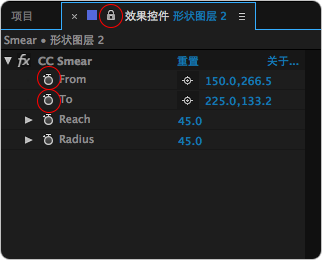
同样alt+右键点击“From”和“To”前面的小砝码激活表达式面板,并把它们连接到小圆点的位置属性(温馨提示:点击面板中的锁头可以锁定面板的视图哦):
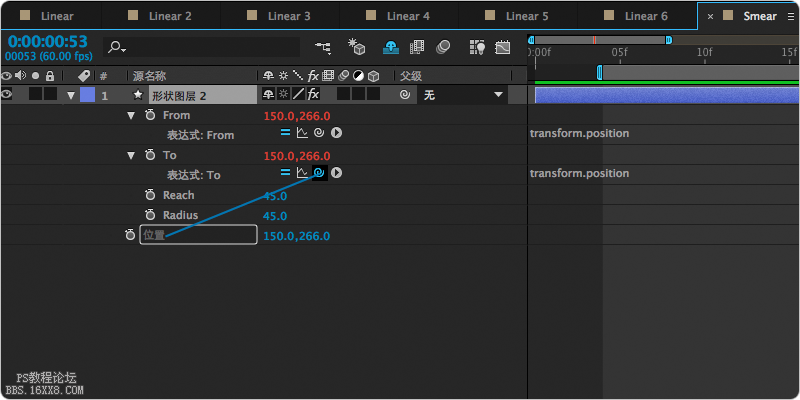
这时再移动小圆点我们可以发现“From”和“To”已经完全链接到位置属性了,但是小圆点并没出现“抽风”的症状?
因为我们还差最关键的一步,前面我已经了解了“To”的坐标位置是决定扭曲方向和程度的,当“To”和“From”坐标位置完全一致时,自然看不到效果,所以我们还需要对“To”做一个延迟表达式语句。还没忘记怎么写吧?
我们在“To”属性的表达式窗口中,“transform.position”后头加上“.valueAtTime(time-0.07)”(让它返回延迟了0.07秒小圆点的位置坐标,注意不要漏掉小点“.”)
然后我们对小圆点的位置属性随便做几个关键帧,效果如下(具体参数大家可以再细调以达到更佳的效果,这里我只是简单方法演示):
学习 · 提示
相关教程